如何给PDF文件加密?很多人以为将文档转换成PDF格式就可以防止别人复制或修改文档,其实不然 , PDF文件只要使用专门的PDF工具,就可以轻松编辑修改或复制 。如果想要保护自己的PDF文件不被别人查阅,或查阅后也不允许修改,那就需要给PDF文件设置密码 。下面小编就带大家来看看如何通过给PDF文件设置密码来保护PDF文件 。

工具:金闪PDF编辑器
操作步骤:
第一步:在电脑上打开金闪PDF编辑器,再打开需要保护的PDF文件;
第二步:点击主菜单栏的【保护】按钮,到密码保护界面 , 再点击【添加密码】按钮,弹出密码保护对话框;
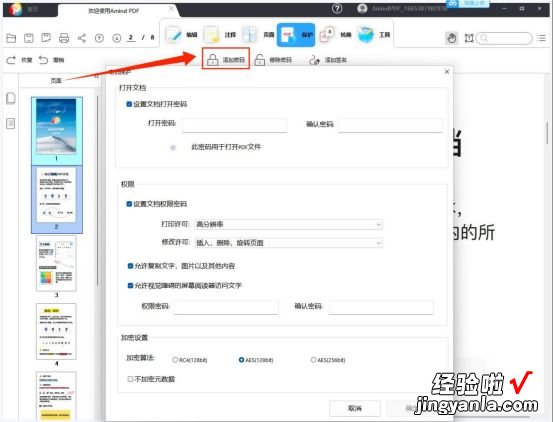
第三步:在密码保护对话框内 , 主要可以分为两个区域,打开文档设置区域和修改权限设置区域:
打开文档:点击勾选【设置文档打开密码】后,就可以在【打开密码】里面输入密码,如果只需要设置文件打开密码,那设置好这一步以后,就可以点击右下角的【确定】按钮,再点击保存即可 。
权限密码:点击勾选【设置文档权限密码】后,可以根据自己的需求去设置许可 , 如果想要设置为不允许任何修改,就直接将打印许可和修改许可全部设置为【无】,再设置密码后点击保存即可 。
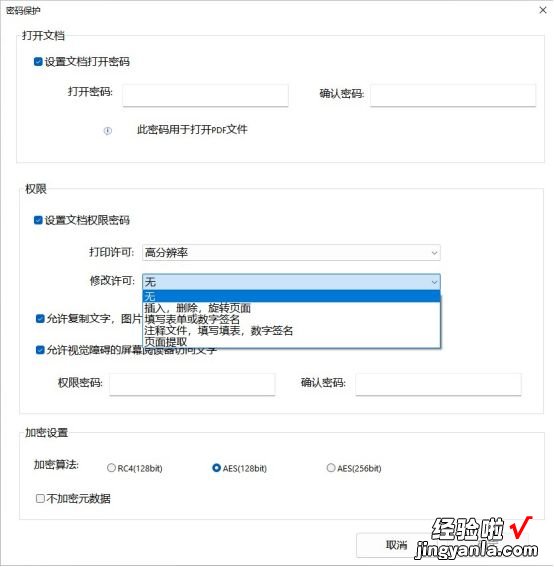
注:如果只设置打开密码,保存后再次打开文件就需要先输入密码;如果只设置权限密码 , 保存后再次打开可以直接打开查看,但是不能修改 , 如需修改要先输入设置的权限密码;如果同时设置打开密码和权限密码,打开时如果输入的密码是打开密码,就只能打开查看不能修改 , 如果打开时输入的是权限密码,那打开后就有可以随意编辑修改 。
【如何给PDF文件加密?PDF文件加密操作步骤来了】以上就是给PDF文件设置密码的操作流程 , 操作其实很简单,如果你经常接触各种机密PDF文件,那赶紧去试试用金闪PDF编辑器给PDF文件加密设置吧 。
